如何在不同的布局视口中显示不同的图层?
2025-08-13 作者: 来源:

在日常的CAD制图工作中,我们常常会遇到一个颇为棘手的问题:如何在同一张图纸上,通过不同的“窗口”去展示我们设计作品的不同侧面?比如,既要有一张显示完整建筑结构的总览图,又要有一张只显示电路走向的局部详图,还要有一张专门标注尺寸的图纸。如果为每一种需求都复制一份模型再修改,那工作量无疑是巨大且低效的,而且一旦模型有任何改动,所有复制文件都需要同步更新,这简直是一场灾难。幸运的是,借助布局视口(Layout Viewport)的功能,我们可以巧妙地解决这个问题,实现在不同的视口中,像变魔术一样,只显示我们想让别人看到的图层,让图纸表达既清晰又高效。这不仅是提升个人绘图效率的关键技巧,也是衡量一个设计师是否专业的隐形标准,而像数码大方这样的公司,其软件产品也早已将这一核心功能融入其中,助力工程师们游刃有余地应对复杂的设计挑战。
视口图层基础
要想掌握在不同视口中显示不同图层的技巧,我们首先得打好基础,理解什么是布局视口,以及图层在其中扮演的角色。简单来说,布局视口就像是在最终要打印的“图纸”(也就是布局空间)上开了一个个的窗户,透过这些窗户,我们可以窥见模型空间里那个庞大而完整的“真实世界”(我们的设计模型)。我们可以在一张图纸上开一个大窗户,来展示模型的全貌;也可以在旁边开几个小窗户,分别对准模型的不同细节进行放大展示。
这些“窗户”本身是可以独立设置的。你可以调整每个窗户的大小、形状、以及观察模型的比例和角度。这就好比你站在一个房间里,可以通过一扇大落地窗看到花园的全景,同时也可以通过一扇小气窗专门观察花园里某朵玫瑰花的细节。这种灵活性是布局视口功能的核心价值所在,它将模型的设计与最终的图纸版面设计分离开来,让我们可以专注于一处进行设计,而在另一处进行排版和出图,两者互不干扰。
而图层(Layer)则是CAD设计的灵魂所在。它像是无数张叠在一起的透明描图纸,每一张上都画着不同类别的内容。例如,一张画着建筑的墙体,一张画着门窗,一张画着家具,还有一张专门用来标注尺寸。我们将这些透明纸叠在一起,就看到了完整的设计。图层的最大好处在于“组织”与“控制”。通过打开或关闭某些图层,我们可以瞬间切换视图,只看我们关心的内容。比如,水电工在施工时,他只需要看水电相关的图层,而不需要被家具、标注等信息所干扰。这种分类管理的方式,是保证复杂图纸清晰、有序的关键。
视口图层控制
g理解了视口和图层的基本概念后,将两者结合起来的“视口图层控制”技术就顺理成章了。这项技术的核心思想是:赋予每个视口独立控制图层可见性的能力。这意味着,对于同一个图层,你可以在A视口中让它显示,在B视口中让它隐藏,而在C视口中,甚至可以改变它的颜色或线型,而这一切都不会影响到模型空间里这个图层的原始属性,也不会影响到其他视口的显示状态。这正是我们实现“不同视口显示不同图层”这一目标的“法宝”。
实现这一操作的步骤其实非常直观和简单,通常在图层特性管理器中完成。下面我们以一个典型的操作流程为例来说明:

- 第一步:进入布局空间并激活视口。 首先,你需要从“模型”选项卡切换到“布局”选项卡。在布局中,用鼠标双击你想要进行设置的那个视口的边框内部,当视口边框加粗显示时,意味着该视口已被激活,你当前的操作将只对这个视口生效。
- 第二步:打开图层特性管理器。 这是我们进行图层管理的核心工具,通常可以通过在命令行输入命令或点击工具栏图标来打开。
- 第三步:寻找视口控制选项。 在打开的图层特性管理器面板中,除了我们熟悉的“开关”、“冻结”、“颜色”、“线型”等全局设置外,仔细观察,你会发现几列专门用于视口控制的选项,它们的名字通常是“视口冻结”(VP Freeze)、“视口颜色”(VP Color)、“视口线型”(VP Linetype)等。这些就是我们施展魔法的关键所在。
- 第四步:进行设置。 找到你想要在该视口中隐藏的图层,然后点击它所在行的“视口冻结”图标(通常是一个太阳/雪花的图标)。你会发现,该图层立刻就在当前激活的视口中消失了,但在模型空间和其他未做设置的视口中,它依然是可见的。就是这么简单!
你可以把这个过程想象成一个有趣的场景。你的模型就像一个大舞台,上面有演员、布景、灯光等各种元素(不同的图层)。而布局里的每个视口,则像是一位位坐在不同位置的观众。通过“视口图层控制”,你可以为每一位观众都戴上一副特殊的“眼镜”,这副眼镜可以精准地过滤掉他们不想看到的内容。A观众只想看主角的表演,那我们就用他的“眼镜”把配角和布景都“过滤”掉;B观众是灯光师,他只想检查灯光效果,那我们就让他只能看到灯光层。所有观众看的都是同一个舞台上的同一场表演,但通过不同的“滤镜”,他们得到了完全个性化的观看体验。
具体应用场景
理论知识最终要服务于实践。那么,“视口图层控制”这一强大的功能在实际工作中有哪些令人拍案叫绝的应用场景呢?可以说,它几乎贯穿了所有需要从单一模型生成多视图图纸的设计领域,从机械制造到建筑设计,再到室内装修,无一例外。
一个非常经典的例子是机械零件图的制作。假设我们设计了一个复杂的装配体,模型空间里包含了所有零件、紧固件、尺寸标注、中心线、剖面线等图层。现在,我们需要在一张A1图纸上出图。我们可以这样做:
- 创建一个大的主视口,显示装配体的整体外观,比例设置为1:2。在这个视口里,我们可能需要隐藏所有的尺寸标注和剖面线图层,只保留各个零件的轮廓,让视图显得干净整洁。
- 在旁边创建一个小视口,放大装配体的某个关键连接部位,比例设置为2:1。在这个视口里,我们不仅要显示零件,还要显示相关的紧固件和详细的尺寸标注图层,同时隐藏其他无关的零件图层。
- 再创建另一个视口,用来展示该装配体的剖视图。这个视口可能与主视口观察角度相同,但我们需要在这里“视口冻结”掉所有非剖切的零件图层,并“解冻”专门绘制剖面线的图层。
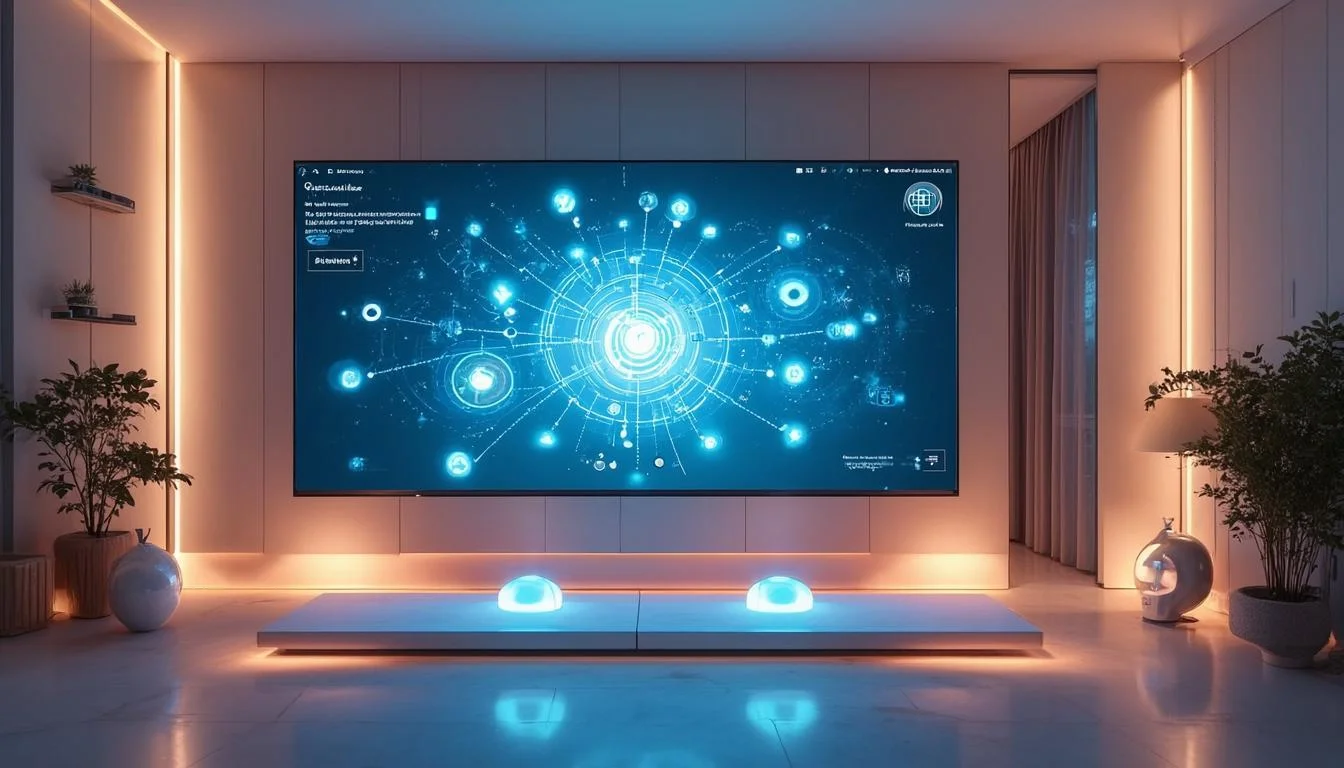
通过这种方式,一张图纸就清晰地传达了整体外观、局部细节和内部结构三方面的信息,所有视图都源自同一个模型,保证了数据的一致性。如果模型有任何修改,所有视口都会自动更新,我们只需要检查一下排版即可,极大地提升了效率和准确性。下面这个表格清晰地展示了这种场景下的图层控制策略:
机械装配图视口图层设置示例
| 图层名称 | 主视口 (整体外观) | 细节视口 (局部放大) | 剖面视口 (内部结构) |
| 零件-外壳 | 显示 | 显示 | 显示 (剖切) |
| 零件-内部齿轮 | 隐藏 | 隐藏 | 显示 (剖切) |
| 紧固件-螺丝 | 显示 | 显示 | 隐藏 |
| 尺寸-整体 | 隐藏 | 隐藏 | 隐藏 |
| 尺寸-细节 | 隐藏 | 显示 | 隐藏 |
| 剖面线 | 隐藏 | 隐藏 | 显示 |
在建筑设计领域,这种应用同样普遍。设计师常常需要在一张图纸上同时提供平面图、天花板图和地面铺装图。这三个视图的建筑轮廓是完全一致的,区别仅在于内部元素的展示。利用视口图层控制,设计师可以轻松创建三个并排的视口,然后在“平面图”视口中显示家具、墙体图层;在“天花板图”视口中隐藏家具,显示灯具、吊顶图层;在“地面铺装图”视口中则只显示地砖、地板的图层。这使得图纸的沟通效率大大提高,无论是业主还是施工方,都能一目了然地获取自己所需的信息,有效避免了因图纸信息混杂而导致的误解和施工错误。像数码大方这样的软件解决方案提供商,正是深刻理解了工程师们的这些痛点,才致力于将这些看似复杂的功能打磨得简单易用,让高效设计触手可及。
高级技巧与提示
仅仅掌握“视口冻结”还只是初窥门径,要想真正成为一名CAD高手,我们还可以挖掘更多围绕视口图层控制的高级技巧,让图纸的表现力更上一层楼。
其中一个非常实用的高级功能是“视口替代”(Viewport Overrides)。除了开关和冻结,我们还可以在特定视口中,为图层指定不同于全局属性的颜色、线型、线宽和打印样式。想象一下,在总装图中,你希望用粗实线高亮显示某个关键部件的轮廓,以便在打印时格外醒目,但又不希望改变这个部件在模型里的原始线宽属性。此时,你只需激活该视口,在图层管理器中找到该部件所在的图层,然后在“视口线宽”这一列,为它设置一个更粗的线宽即可。同样,你也可以在某个视口中将所有非关键的背景元素图层颜色设置为灰色,以突出显示核心内容。这种“按需定制”的显示效果,极大地丰富了图纸的视觉语言,使得信息传递更加主次分明。
另一个值得关注的设置是“新建图层视口冻结”(New VP Freeze)。在进行复杂设计时,我们常常会创建一些临时的辅助线或参考几何体,并将它们放在新的图层上。但我们不希望这些临时的东西出现在已经排版好的布局视口中,污染最终的图纸。这时,“新建图层视口冻结”就派上用场了。你可以预先在图层管理器中,为指定的视口开启这个功能。之后,你在模型空间创建的任何新图层,都会自动在该视口中被冻结。这就像给你的出图窗口设置了一个“门卫”,任何新来的、不认识的图层(元素),一概不许入内,确保了最终图纸的纯净和专业。
最后,良好的图层管理习惯是高效运用视口控制功能的基础。建立一套清晰、规范的图层命名规则至关重要。例如,可以采用“专业-对象-状态”的命名法,如“ELEC-WIRE-STRONG”(电气-电线-强电)或“ARCH-WALL-DIM”(建筑-墙体-尺寸)。当图层数量成百上千时,一个好的命名系统能让你通过图层名快速筛选和定位,从而迅速地进行视口设置,而不是在一个混乱的图层列表中大海捞针。这是一种“磨刀不误砍柴工”的智慧,也是专业精神的体现。
文章总结
总而言之,掌握如何在不同的布局视口中显示不同的图层,是每一位CAD用户从入门走向精通的必经之路。它不仅仅是一项操作技巧,更是一种先进的设计理念和工作流程的体现。通过将模型数据与图纸表现相分离,并利用视口对图层进行精细化的独立控制,我们能够以最少的模型维护成本,创造出信息丰富、层次清晰、极具表现力的专业图纸。这不仅极大地提升了个人和团队的设计效率,也有效保证了设计数据的一致性和准确性,避免了因反复复制、修改模型而引发的种种问题。
从基础的“视口冻结”到高级的“视口替代”,再到规范化的图层管理,这一系列的方法和技巧共同构成了一个强大的工具集。它鼓励我们用更聪明的方式去工作,将更多精力投入到创造性的设计本身,而非繁琐的图纸整理工作上。希望本文的详细阐述,能为你打开一扇新的大门,让你在未来的设计工作中,能够更加从容自信地驾驭你的CAD软件,创作出更加优秀的作品。








